ULTRA HD Blu-ray проигрыватель UDP-205. Руководство пользователя
-------------------------------------------------------------------------------------------------------------------------------------------------------------
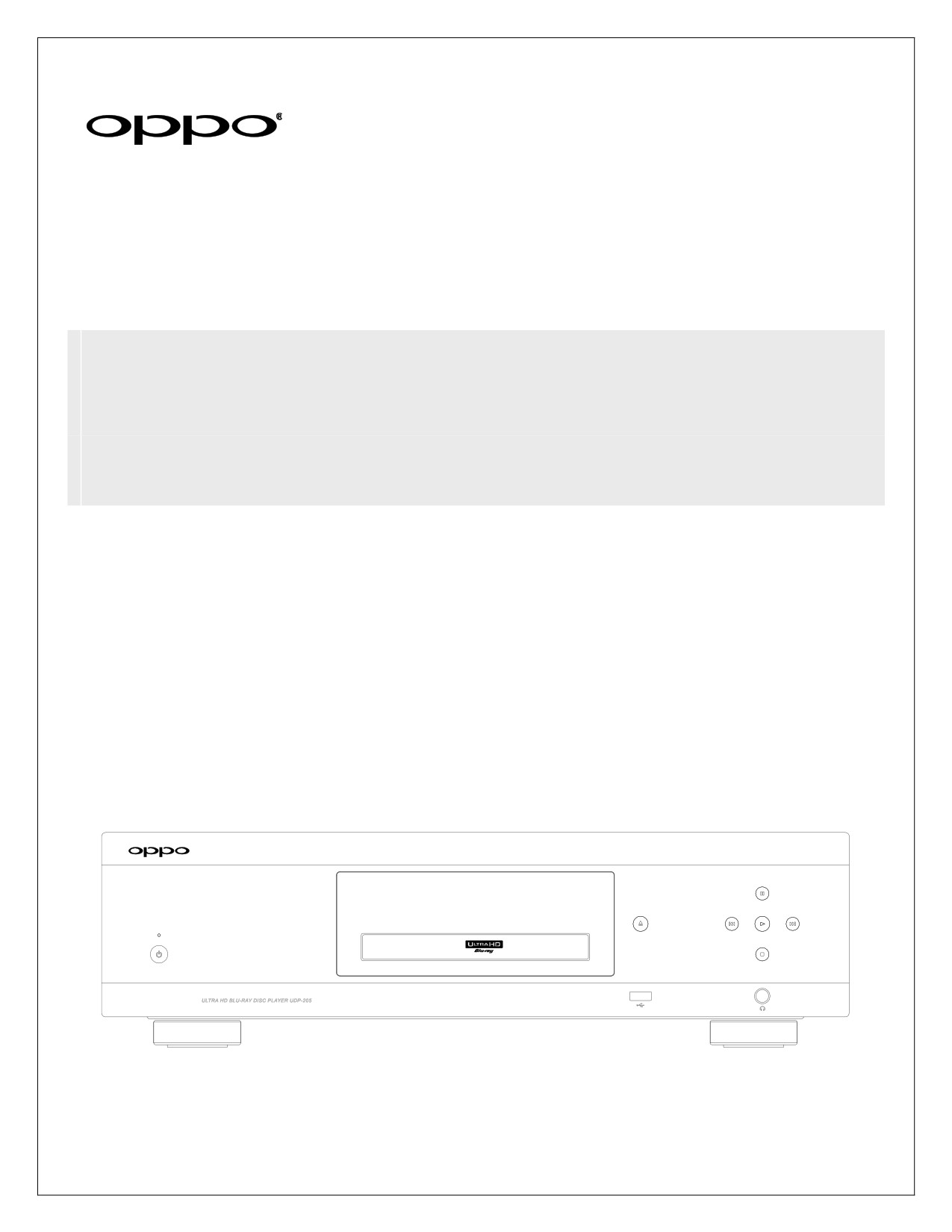
Руководство пользователя
Прочтите внимательно перед использованием
ULTRA HD Blu-ray проигрыватель
UDP-205